来源:小编 更新:2025-02-07 16:50:41
用手机看
亲爱的手机,你连上了WiFi,却怎么也上不了网,这可真是让人头疼啊!别急,让我来帮你一步步排查,找出问题所在,让你的上网之旅畅通无阻!
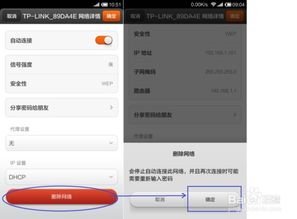
首先,你得确认手机已经成功连接到WiFi。打开手机设置,找到无线和网络,然后点击WLAN,看看有没有显示已连接的WiFi信号。如果显示已连接,但就是上不了网,那咱们就得继续往下排查了。
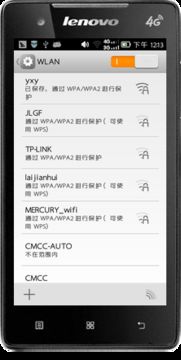
有时候,路由器和手机可能因为各种原因出现连接问题。这时候,你可以尝试重启一下路由器和手机。先关闭路由器,等待一两分钟后,再重新开启。同时,也把手机关机重启一下。这样,可以让设备重新连接网络,有时候问题就这样神奇地解决了。
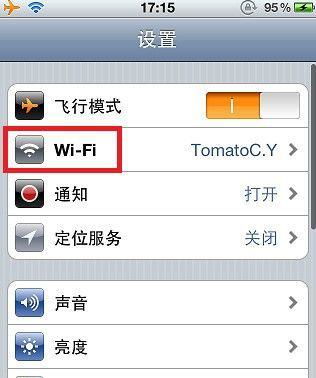
路由器设置不当也可能导致无法上网。你可以登录路由器管理界面,查看以下设置:
1. 传输带宽:确认路由器的传输带宽是否设置正确。比如,支持802.11n的路由器支持的带宽为40MHz,建议设置为20MHz。
2. IP地址过滤/MAC地址过滤:检查路由器中是否设置了IP地址过滤/MAC地址过滤。如果设置了,确保你的手机MAC地址没有被过滤。
3. 静态IP:如果以上设置都没有问题,你可以尝试使用静态IP。在安卓2.2/2.3操作系统上,进入设置-无线和网络-WLAN设置-菜单键-高级-使用静态IP打钩。在安卓4.0或以上操作系统上,进入设置-(连接)-WLAN-选择一个无线热点-显示高级选项-打钩-向下滑动屏幕-IP设定-静止-IP地址/网关。
如果以上方法都无法解决问题,你可以尝试连接其他路由器。这样,可以排除是路由器本身的问题。
如果以上方法都无法解决问题,你可以尝试备份手机重要数据后恢复出厂设置。这样,可以排除是手机系统问题导致的无法上网。
1. WLAN是否开启:确认手机WLAN已经开启。在设置中找到无线和网络,然后点击WLAN,确保它处于开启状态。
2. 超出共享端无线覆盖范围:如果路由器、笔记本软件热点、移动基塔的无线覆盖范围有限,你可以下载一款无线信号强度探测软件进行探测。如果信号过低,则上网不畅。
3. 刷机基带不合适:在拨号里输入4636,最下方选择自己的『设置首选网络类型』,不同SIM卡对应不同基带,有时刷机会导致WIFI连接出现问题,尝试用一键刷机软件重刷即可,或者在各大论坛寻找WIFI补丁。
1. WiFi名称问题:如果WiFi名称是中文,手机有可能搜索不到,可以更换WiFi名为英文或数字。
2. WiFi设置限制上网设备问题:如果你的设备被该网络禁用,则无法链接,可更改网络设置。
3. WiFi上网人数限制问题:如果此WiFi链接的人过多,可能会出现无法连接的状况,可将暂时不用的设备关掉上网功能,然后用苹果手机链接。
1. 进入浏览器:打开你的手机浏览器,在地址栏中输入你的路由器网址。通常情况下,路由器的网址为默认设置,比如192.168.1.1或者192.168.0.1。
2. 进入终端管理:在浏览器中输入路由器网址后,你将被重定向到路由器的登录页面。输入正确的用户名和密码登录路由器管理界面。
3. 点击允许上网即可:一旦成功登录到路由器管理界面,你需要找到一个名为无线设置”、WiFi设置”或类似名称的选项。在该选项中,你会看到一个允许连接到互联网”或类似的复选框。确保该选项被勾选并保存更改。
1. 安卓版本更新:随着Android系统的迭代更新,不同版本之间可能存在兼容性问题,特别是在使用较旧设备刷入新系统时更为常见。
2. adb工具箱的应用:通过adb工具箱可以调整系统设置,解决因系统版本不兼容导致的网络连接问题。
亲爱的手机,如果你已经按照以上步骤排查,但问题依然存在,那么可能需要联系网络服务提供商或专业技术人员寻求帮助了。希望这篇文章能帮助你解决WiFi连接问题,让你的上网之旅更加顺畅!